In diesem Beitrag erfahren Sie, wie Sie es herunterladen, installieren und verwenden Microsoft Remotedesktop-Assistent für Windows 11/10/8/7. Dieses Tool hilft Ihnen dabei, Ihren PC für die Verwendung von Remotedesktopanwendungen von einem anderen Gerät aus vorzubereiten, um auf Ihren PC zuzugreifen.
Um den Remotedesktopassistenten verwenden zu können, müssen Sie die Remotedesktopverbindung aktivieren und sicherstellen, dass Ihr PC niemals in den Ruhezustand versetzt wird. Das Tool erledigt das alles für Sie.
Microsoft Remotedesktop-Assistent
Nachdem Sie den Microsoft Remote Desktop Assistant heruntergeladen haben, führen Sie ihn aus, um ihn zu installieren. Sie sehen zunächst den folgenden Bildschirm, in dem Sie aufgefordert werden, die Bedingungen zu akzeptieren.
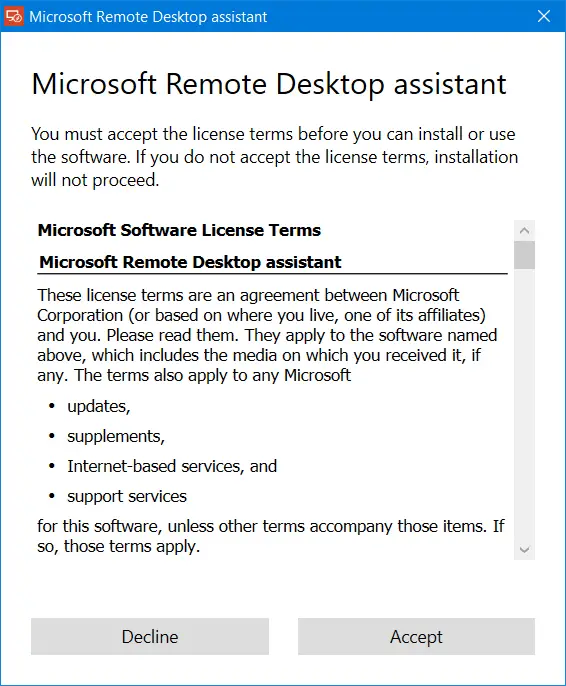
Klicken Sie auf Akzeptieren wird ein angezeigt Willkommen Anschließend wird der folgende Bildschirm angezeigt.
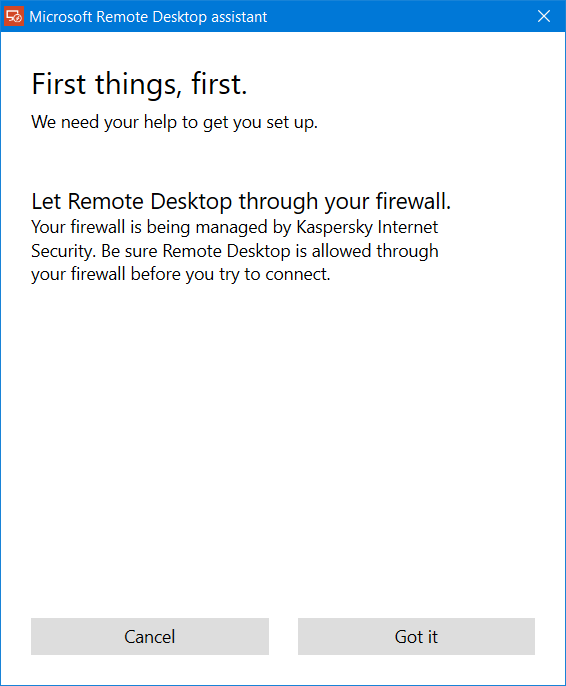
Hier müssen Sie nichts tun. Klicken Sie einfach auf Habe es und Sie sehen den folgenden Bildschirm.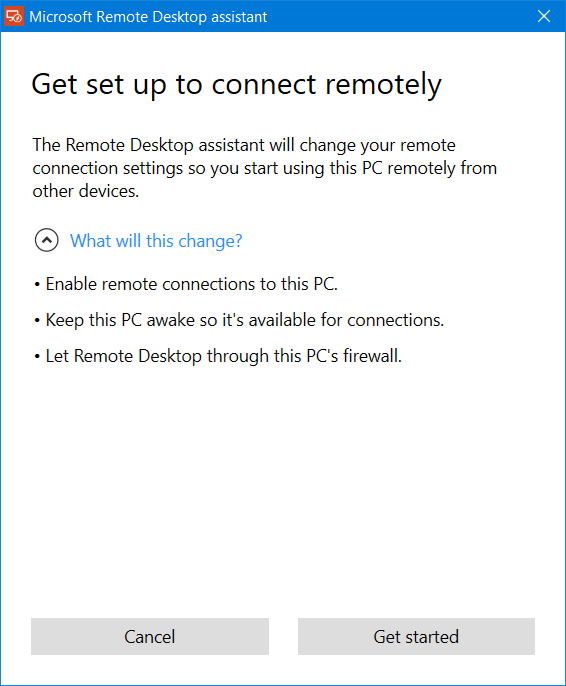
Sie werden über die Änderungen gewarnt, die das Microsoft Remote Desktop Assistant-Tool an Ihrem Computer vornimmt. Es wird:
- Aktivieren Sie Remoteverbindungen zu Ihrem PC
- Halten Sie Ihren PC wach, damit er für Verbindungen verfügbar ist
- Ändern Sie Ihre Firewall-Regeln, um Remotedesktop durchzulassen.
Klicken Sie auf Loslegen startet den Vorgang und sobald er abgeschlossen ist, wird die folgende Meldung angezeigt.
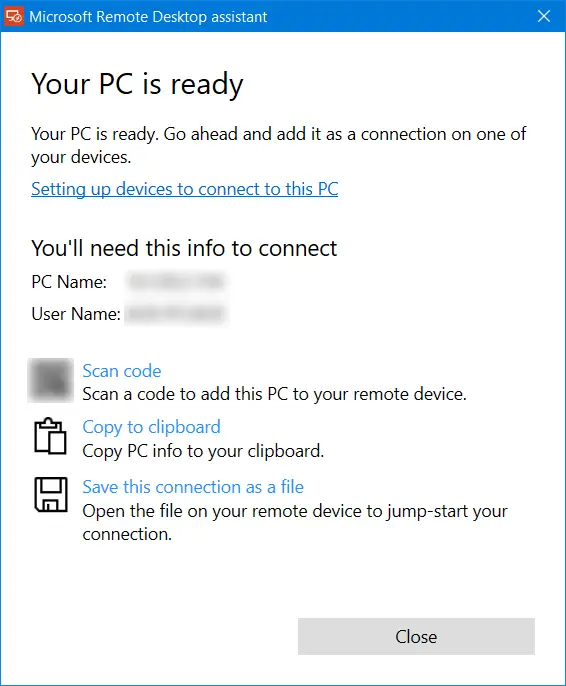
Um nun eine Verbindung über Remotedesktop herzustellen, benötigen Sie Ihren PC-Namen sowie den dort genannten Benutzernamen. Sie haben drei Möglichkeiten, diese Informationen zu speichern:
Kopieren Sie die Informationen in Ihre Zwischenablage, damit Sie sie in einem Texteditor speichern können
- Scannen Sie den QR-Code
- Speichern Sie die Verbindung als Datei.
- Wählen Sie Ihre Option, um fortzufahren.
Nach Abschluss der Konfiguration ist Ihr PC nun bereit, Remotedesktopanwendungen von einem anderen Gerät aus für den Zugriff auf Ihren PC zu verwenden.
Sie können den Microsoft Remote Desktop Assistant von herunterladen Microsoft.
Anschließend können Sie mit dem Microsoft Remote Desktop Client eine Verbindung zu einem Remote-PC herstellen und auf alle Apps, Dateien und Netzwerkressourcen zugreifen. Wir haben uns bereits die Microsoft Remote Desktop App für die Windows-Plattform angeschaut. Wenn Sie ein anderes Betriebssystem verwenden, können Sie die Microsoft Remote Desktop-Clients hier herunterladen: Android | Mac.
Verwandt:
- So aktivieren und verwenden Sie Microsoft Remote Desktop vom Mac aus
- Verbinden Sie das iPhone über Microsoft Remote Desktop mit einem Windows-PC
- Verbinden Sie Android über Microsoft Remote Desktop mit Windows.
Jetzt lesen:
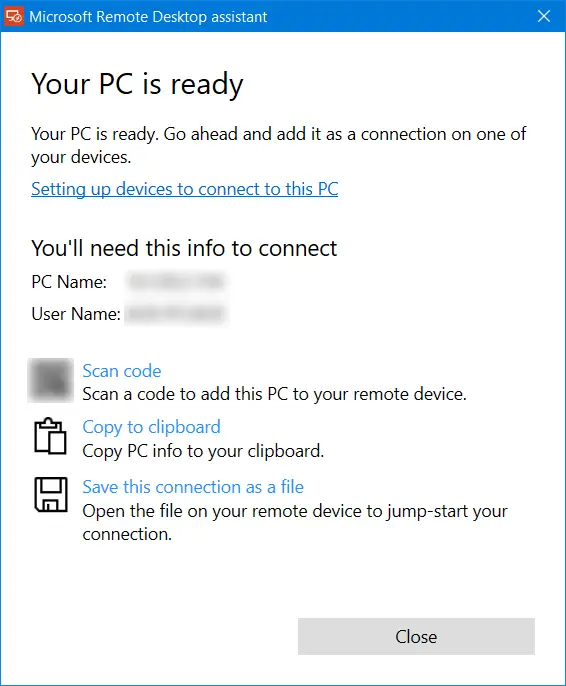






![Streaming in Kanada auf Amazon Prime Video, Crave, Disney+ und Netflix [May 2-8]](https://static.futuriq.de/uploads/2022/05/star-trek-strange-new-worlds-scaled-180x135.jpg)